MP4
- 1. Andere Formate zu MP4 konvertieren+
-
- 1.1 MOV zu MP4 konvertieren
- 1.2 FLV zu MP4 konvertieren
- 1.3 AVCHD zu MP4 konvertieren
- 1.4 AVCHD zu MP4 auf Mac konvertieren
- 1.5 WMV zu MP4 konvertieren
- 1.6 IFO zu MP4 konvertieren
- 1.8 DVD zu MP4 konvertieren
- 1.10 M4V zu MP4 konvertieren
- 1.11 VOB zu MP4 konvertieren
- 1.12 VHS zu MP4 konvertieren
- 1.13 Video_TS zu MP4 konvertieren
- 1.14 Torrent zu MP4 konvertieren
- 1.15 SRT zu MP4 konvertieren
- 1.16 Windows Movie Maker zu MP4 konvertieren
- 1.17 AVI zu MP4 konvertieren
- 1.18 Kostenlos MKV zu MP4 konvertieren
- 1.19 WWE Match Video zu MP4 konvertieren
- 1.20 WTV zu MP4 konvertieren
- 1.21 RMVB zu MP4 konvertieren
- 1.22 MPEG zu MP4 auf Mac
- 1.23 MPEG4 zu MP4 konvertieren
- 1.24 iTunes zu MP4 konvertieren
- 1.25 M4V zu MP4 auf Mac
- 2. MP4 zu anderer Formaten konvertieren+
- 3. MP4 Tipps+
-
- 3.1 Metadata für MP4 bearbeiten
- 3.2 Größe der MP4 reduzieren
- 3.3 MP4 kleiner machen
- 3.4 Top Online AVI zu MP4 Konverter
- 3.5 Untertitel machen
- 3.7 M4V Datei komprimieren
- 3.8 DIVX zu M4V konvertieren
- 3.9 M4V zu MPG konvertieren
- 3.10 MP4 zu HTML5 konvertieren
- 3.11 MPEG aufteilen
- 3.12 Kostenloser MP4 Converter
- 3.13 MP4 Encoder
- 3.15 Handbrake Alternative
- Laden Sie UniConverter herunter, um Videos zu konvertieren:
PPT zu MP4:Wie kann man PowerPoint in MP4 mit den besten PPT in MP4 Konvertern konvertieren
 Wondershare UniConverter – Ihre komplette Video-Toolbox für Windows/Mac
Wondershare UniConverter – Ihre komplette Video-Toolbox für Windows/Mac

- Videos in 1.000+ Videoformate wie MP4/MOV/AVI/MKV/WMV/MPEG schnell und verlustfrei konvertieren.
- Videos von 10.000+ Videoseiten einfach per Einfügen von URLs downloaden, z.B. Youtube in MP4 downloaden
- Videos mit Funktionen wie Zuschneiden, Trimmen, Drehen, Anwenden von Effekten usw. bearbeiten.
- Videos auf DVD oder Musik auf CD mit kostenlosen Menüvorlagen brennen.
- Videos vom PC auf iPhone/iPad/iPod/Android-Geräte per USB-Kabel übertragen
- Unterstützt die Stapelverarbeitung zum gleichzeitigen Konvertieren mehrerer Dateien.
- Toolbox mit zusätzlichen Funktionen wie VR-Konverter, GIF-Ersteller, Reparatur von Media-Metadaten und vieles mehr.
- Unterstützte Betriebssysteme: Windows 7 64-bit oder neuer (32-bit Nutzer? Hier klicken), MacOS 10.10 oder neuer (10.7 - 10.9? Hier klicken)
Eine PowerPoint-Präsentation ist eine Form von Präsentation, die Dias verwendet und hauptsächlich für Büro- und Bildungszwecke genutzt wird. Eine PPT-Datei enthält Texte, Videos, Bilder und Sound-Inhalte. Diese Dateien können mit PowerPoint oder einer ähnlichen Software geöffnet werden. Wenn Sie Ihre PPT-Dateien also auf tragbaren Geräten und Playern öffnen möchten, ist die Konvertierung in ein kompatibles Format wie MP4 der beste Weg. Darüber hinaus ermöglicht die PPT zu MP4 Konvertierung das Öffnen Ihrer Präsentationsdateien auf Mobiltelefonen und Handheld-Geräten. Wenn Sie PowerPoint in MP4 konvertieren, können Sie Ihre Inhalte außerdem auf einfache Weise mit anderen teilen. In all den oben genannten Fällen stellt ein PowerPoint zu Video-Konverter ein hilfreiches Tool dar. Im Folgenden diskutieren wir dieses Thema.
Wie konvertiert man Powerpoint in mp4?
Weitere Videoideen finden Sie in der Wondershare Video Community.
- Teil 1. Wie Sie PPT in MP4 mit Microsoft unter Windows kostenlos konvertieren
- Teil 2. PPT zu MP4 Konverter Online: Wie Sie PowerPoint in MP4 Online konvertieren
- Teil 3. Wie Sie PowerPoint in MP4 auf dem Mac konvertieren
- Teil 4. Weitere kostenlose Software zum Konvertieren von PPTX in MP4
Teil 1. Wie Sie PPT in MP4 mit Microsoft unter Windows kostenlos konvertieren
Microsoft PowerPoint ist der beste kostenlose PowerPoint zu Video-Konverterund kann zum kostenlosen Konvertieren Ihrer PPT-Dateien in das MP4-Videoformat verwendet werden. Diese Lösung ist kostenlos, einfach und erfordert keine Drittanbieter-Tools oder -Programme.
Schritte zum kostenlosen Konvertieren von PowerPoint in MP4 mit Microsoft PowerPoint Windows:
Gilt für: PowerPoint für Office 365, PowerPoint 2016, PowerPoint 2013, PowerPoint 2010.
Schritt 1: Öffnen Sie die PowerPoint-App auf Ihrem PC und erstellen Sie die Folien mit allen benötigten Inhalten. Wählen Sie im Datei -Menü die Speichern -Option, um Ihre Arbeit im .pptx-Format zu speichern. Öffnen Sie anschließend das Datei -Menü und wählen Sie Speichern und Senden > Video erstellen.
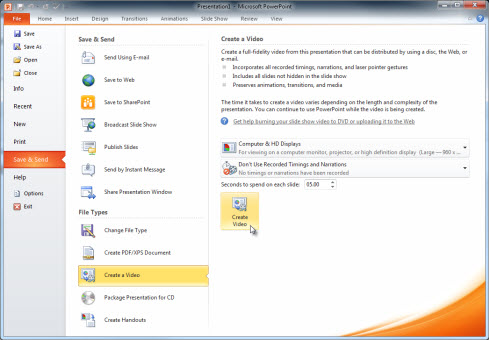
Schritt 2: Klicken Sie auf den nach unten gerichteten Pfeil unter Computer & HD-Anzeigen unter Video erstellen , um alle Einstellungen für die Videoqualität und die Größe einzusehen. Wählen Sie aus den angegebenen Optionen die gewünschte Videoqualität.
Schritt 3: Öffnen Sie das Aufklappmenü unter Aufgezeichnete Zeitabläufe und Kommentare nicht verwenden und wählen Sie die gewünschte Option.
Schritt 4: Klicken Sie auf den Video erstellen -Knopf. Geben Sie den gewünschten Dateinamen für Ihre MP4-Datei im Feld Dateiname ein und wählen Sie den Speicherort, um Ihre Datei zu speichern. Klicken Sie auf Speichern , um mit dem Vorgang zu beginnen.
Die Statusleiste am unteren Bildschirmrand zeigt den Fortschritt des Vorgangs an. Wenn Sie mehr Details einsehen möchten, können Sie die offizielle Microsoft-Website besuchen und lesen, wie Sie PPTX in MP4 konvertieren .
Teil 2. PPT zu MP4 Konverter Online: Wie Sie PowerPoint in MP4 Online konvertieren
Wenn Sie keine Software auf Ihrem PC installieren aber dennoch Ihre PPT-Dateien in Videos konvertieren möchten, ist der Online PowerPoint zu Videokonverter eine gute Wahl. Sie haben die Wahl zwischen vielen Online PowerPoint zu MP4-Konvertern mit je eigenen Features und Funktionen. Informieren Sie sich hier über die besten Online-Tools.
1. MP3Care PowerPoint to Video
Dies ist ein Online-Tool zum Konvertieren von PowerPoint-Präsentationen in MP4. Es unterstützt großformatige Präsentationen und erzeugt qualitativ hochwertige Ausgabedateien. Das Programm ermöglicht es Ihnen, Ressourcen wie Tabellen, Schriften, Stile und andere Faktoren in Ihr erstelltes Video einzubinden. Der Konverter unterstützt zahlreiche Präsentationsformate, z.B. ppt, pptx, pps und ppsx. Die Benutzeroberfläche des Programms ist einfach und unkompliziert in der Bedienung.
Schritte zum Speichern von PowerPoint in MP4:
Schritt 1: Starten Sie MP3Care PowerPoint zu Video in Ihrem Browserfenster. Klicken Sie auf den SELECT PPT FILE -Knopf, um eine PPT-Datei von Ihrem PC hinzuzufügen.
Schritt 2: Wählen Sie die Übergangszeit von Folie zu Folie aus den aufgeführten Optionen.
Schritt 3: Klicken Sie auf den ZU VIDEO KONVERTIEREN -Knopf, um die Konvertierung von PPT in MP4-Video zu starten.
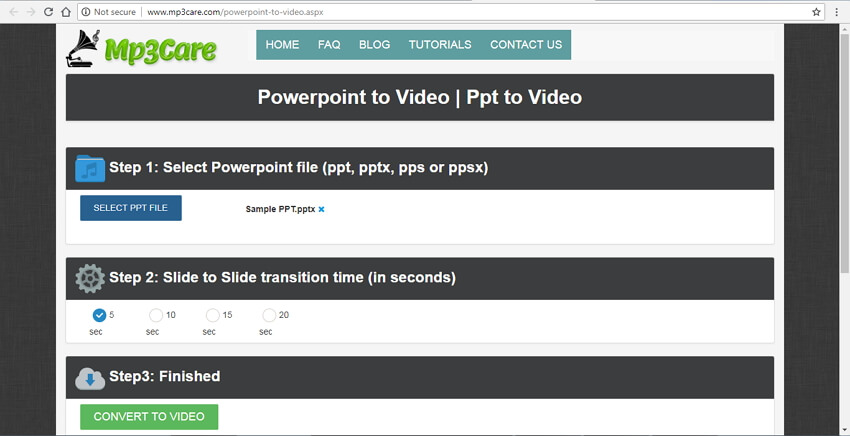
2. Online Convert
Dies ist ein beliebter Online-Konverter, der unterschiedliche Arten von Dateien und Formaten für die Konvertierung unterstützt, unter anderem PPT zu MP4. Mit dem Programm können Sie die gewünschte Eingabedatei vom PC, per URL oder von Cloud-Speichern hinzufügen. Es gibt eine Option zum Festlegen der Ausgabevideoeinstellungen hinsichtlich Bildrate, Codec, Dateigröße und weitere. Sie können die konvertierte Datei direkt von der Oberfläche herunterladen oder im Cloud-Speicher speichern.
Schritte zum kostenlosen Konvertieren von PowerPoint in MP4:
Schritt 1: Öffnen Sie https://video.online-convert.com/convert-to-mp4 in Ihrem PC-Browser. Klicken Sie auf Datei auswählen und fügen Sie eine PPT-Präsentation zur Benutzeroberfläche hinzu.
Schritt 2: Wählen Sie im Optionale Einstellungen-Fenster die Parameter der Ausgabedatei.
Schritt 3: Klicken Sie auf Datei konvertieren , um mit der Konvertierung von PPT in MP4 zu starten.
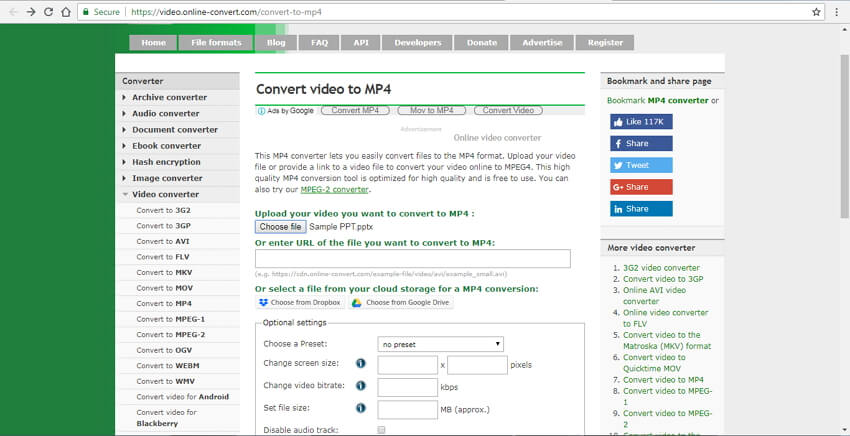
3. Convert Files
Dies ist ein Online-Tool zum schnellen einfachen Speichern von PowerPoint im MP4-Format. Das Tool ist kostenlos verwendbar und unterstützt alle gängigen Formate für die Konvertierung. Sie können die Qualität der Ausgabedatei mit den Optionen Niedrig, Mittel, Hoch und Sehr hoch wählen. Sie haben außerdem die Möglichkeit, die Größe der Ausgabedatei hinsichtlich Dateiauflösung zu wählen.
Schritte zur Verwendung des PPTX zu MP4 Konverters online kostenlos:
Schritt 1: Öffnen Sie Konvertierungsdateien auf Ihrem PC. Klicken Sie auf Eine Datei auswählen , um PPT von Ihrem PC hinzuzufügen.
Schritt 2: Wählen Sie MP4 als das gewünschte Ausgabeformat.
Schritt 3: Wählen Sie die Ausgangsvideoqualität und die Größe (Auflösung). Klicken Sie auf Konvertieren , um mit dem Konvertieren von PPT in MP4 zu beginnen.

Teil 3. Wie Sie PowerPoint in MP4 auf dem Mac konvertieren
Um eine PPT-Datei in MP4 auf dem Mac zu konvertieren, können Sie eine Reihe von Programmen nutzen. ETinySoft PowerPoint Video Converter für Mac ist eines davon. Mit dieser Software können Sie Ihre PPT-Dateien in MP4 und andere beliebte Formate konvertieren. Das Programm ermöglicht außerdem die Konvertierung von PPT-Dateien in Bildreihen in zahlreichen Formaten. Sie können sich zwischen einer qualitativ hochwertigen, einfachen und schnellen Konvertierung entscheiden. Konvertierte Videos lassen sich auf einer Reihe von Playern und Handheld-Geräten abspielen. PPT-Dateien lassen sich außerdem in DVD, Blu-ray und AVCHD konvertieren. Einfache Benutzeroberfläche, Stapelkonvertierung, Trimmen und Zuschneiden sind nur einige der Zusatzfunktionen der Software. Das Programm läuft unter Mac OS X 10.6 und höheren Versionen.
Schritte zum Konvertieren von MP4 in PowerPoint-Video auf dem Mac:
Schritt 1: Laden Sie ETinySoft PowerPoint Video Converter für Mac herunter. Installieren und starten Sie es dann auf Ihrem System. Ziehen Sie Ihre PPT-Dateien in die Programmoberfläche. Alternativ können Sie auch auf den Neue Aufgabe -Knopf klicken, um nach den gewünschten Dateien zu suchen und sie hinzuzufügen.
Schritt 2: Wählen Sie MP4 HD aus der HD-Video -Kategorie als gewünschtes Ausgabeformat.
Schritt 3: Klicken Sie abschließend auf den Konvertieren -Knopf, um mit dem Konvertierungsvorgang von PPT-Dateien in das MP4-Format zu beginnen.

Teil 4. Weitere kostenlose Software zum Konvertieren von PPTX in MP4
Die meiste professionelle Software zum Konvertieren von PPTX in MP4 ist kostenpflichtig mit einer kostenlosen Testversion erhältlich. Sie können die Testversion des Programms nutzen und wenn es Ihren Erwartungen entspricht, kaufen Sie es. Im Folgenden finden Sie beliebte PowerPoint zu MP4-Konverter mit kostenloser Testversion.
1. DigitalOfficePro
Der Digital Office Pro kostenlose PPT zu DVD Konverter ermöglicht die Konvertierung Ihrer PPT-Dateien für DVD und in gängige Formate wie WMV, MOV, ASF und M4V. Die konvertierten Dateien lassen sich auf vielen Geräten ohne Kompatibilitätsprobleme abspielen. Die Animationen, Übergänge, Spezialeffekte, Kommentare und andere PPT-Inhalte bleiben bei der Konvertierung erhalten. Die Konvertierung im Stapelmodus wird ebenfalls unterstützt. Sie können die konvertierten Videos danach auf YouTube, iPad, iPhone und anderen Websites freigeben. Um Ihre PPT-Dateien in das MP4-Format zu konvertieren, müssen Sie die Pro-Version des Programms herunterladen, welche viele Formate wie AVI, MOV, FLV, SWF, VOB und viele weitere unterstützt.

2. ImTOO
Mit ImTOO können Sie Ihre PPT-Dateien in hochwertige MP4-, MOV-, AVI-, WMV- und andere Videoformate konvertieren, ohne dafür die PowerPoint-Anwendung installieren zu müssen. PPT-Dateien lassen sich diesem Programm über YouTube freigeben und können auf einer Vielzahl tragbarer Geräte abgespielt werden. Das Tool ermöglicht es Ihnen außerdem, Wasserzeichen, Audioaufnahmen und Kommentare zu PPT-Dateien hinzuzufügen. Die Stapelkonvertierung ist ebenfalls möglich, bietet eine hohe Geschwindigkeit und geringen Verbrauch von CPU-Ressourcen. Die Parameter der Ausgabedatei wie Qualität, Größe des Videos, Bildrate und andere können beliebig verändert werden. Hierbei handelt es sich um eine kostenpflichtige Software, die mehrere Sprachen unterstützt und außerdem eine kostenlose Testversion bietet.

3. MoyeaSoft PowerPoint zu Video Konverter
Dies ist ein beliebter PowerPoint zu MP4 Konverter, der die Konvertierung von PPT-Dateien in typische Videoformate wie MP4, AVI, WMV, MPEG, FLV und andere einfach gestaltet. Die konvertierten Dateien lassen sich über Online-Sites teilen und auf tragbaren Geräten und Playern anzeigen. Das Programm erfasst die gesamte PPT-Datei und es kommt zu keinem Qualitätsverlust bei Sound, Übergängen, Effekten oder anderen Inhalten. Die Parameter der Ausgabedatei wie Bitrate, Bildrate, Codec, Seitenverhältnis und andere lassen sich bei Bedarf anpassen. Vor dem Kauf der Software für den PC können Sie die kostenlose Version testen und alle Funktionen kennenlernen.






